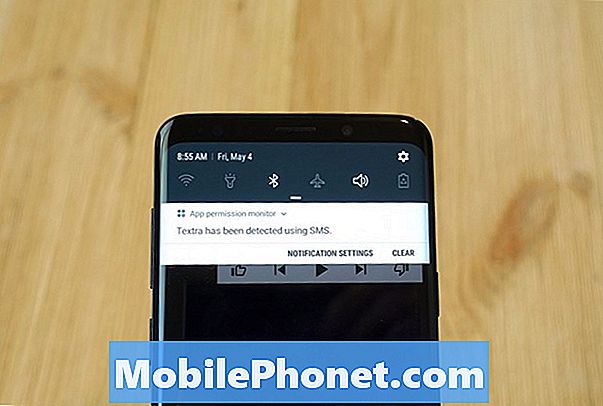Tartalom
A telefonok manapság az élet meghosszabbítását jelentik, és nagyon fontos, hogy akár mobil adat, akár WiFi segítségével csatlakozzanak az internethez. Ez utóbbi mindig a legelőnyösebb módszer, mivel stabilabb és sokkal olcsóbb (és néha még ingyen is). Az okostelefonnak problémamentesen csatlakoznia kell a WiFi hálózathoz, és ennek mindig az LG V35 ThinQ esetében kell lennie. Időnként azonban problémák léphetnek fel a hiba elhárítása érdekében. Tehát abban az esetben, ha olyan problémába ütközne, hogy telefonja már nem tud csatlakozni a hálózathoz, ebben a cikkben segítek megoldani.
Ebben a bejegyzésben áttekintem a V35 ThinQ hibaelhárítását, amely már nem tud csatlakozni ahhoz a WiFi hálózathoz, amelyhez korábban csatlakozott. Mivel nem először találkozom ezzel a problémával, megosztom veled a probléma megoldására használt megoldást. Ha Ön ennek az eszköznek vagy bármely okostelefonnak a tulajdonosa, akkor folytassa az olvasást, mivel ez a cikk így vagy úgy segíthet.
Mielőtt továbblépne, ha megtalálta ezt a bejegyzést, mert megoldást keresett a problémájára, akkor próbálja meg ellátogatni a hibaelhárítási oldalunkra, mivel a telefon leggyakrabban jelentett problémáinak többségét már megoldottuk. Néhány megoldást már nyújtottunk olvasóink által jelentett problémákra, ezért próbáljon meg megtalálni az Önéhez hasonló problémákat, és használja az általunk javasolt megoldásokat. Ha nem működnek az Ön számára, és ha további segítségre van szüksége, töltse ki az Android kérdésekkel kapcsolatos kérdőívünket, és kattintson a Küldés gombra.
Az LG V35 ThinQ javítása, amely nem tud csatlakozni egy WiFi hálózathoz
Tapasztalatok alapján a csatlakozással kapcsolatos problémák gyakran kisebbek, és saját magad is megoldhatnád őket technikus segítsége nélkül. Valójában van egy megoldás, amiben nagyon bízom abban, hogy megoldja ezt a problémát. Tehát próbálja átnézni az alábbi megoldásokat, és nézze meg, mi működik az Ön számára ...
Első megoldás: Indítsa újra az LG V35 ThinQ készüléket
A hibaelhárítást újraindítással kell kezdeni, mert ha ez kisebb probléma, akkor van esély arra, hogy egy egyszerű újraindítás meg tudja oldani, különösen akkor, ha ez a probléma az első alkalom. Tehát nyomja meg ezt a bekapcsológombot az eszköz újraindításához, majd érintse meg a Kezdőlap gombot a Nova Launcher elindításához. Ha a probléma továbbra is fennáll, próbálja meg végrehajtani a kényszerített újraindítást, amely hatékonyabb, mint a normál újraindítás.
- Tartsa lenyomva a Hangerő csökkentése és a Bekapcsoló gombokat legalább 8 másodpercig.
Ha a probléma továbbra is fennáll, folytassa a következő megoldással.
Második megoldás: Hálózati beállítások visszaállítása
Ez törli az összes hálózati beállítását, és visszaállítja az összes rádió alapértelmezett beállításait. Ez az a megoldás, amiről már beszéltem. A hálózattal kapcsolatos problémák többségét, amelyekkel korábban találkoztam, ez az eljárás rögzítette.
A hálózati beállítások visszaállítása visszaállítja az összes adatkapcsolatot a doboz gyári alapértelmezett értékére. A hálózati beállítások visszaállításakor a következő változások történnek.
- A tárolt Wi-Fi-hálózatok törlődnek.
- A tárolt lekötött kapcsolatok törlődnek.
- A párosított Bluetooth-eszközök törlődnek.
- A háttéradatok szinkronizálási beállításai be lesznek kapcsolva.
- A vevő által manuálisan be- és kikapcsolott alkalmazások adatkorlátozó beállításai visszaállnak az alapértelmezett beállításra.
- A hálózat kiválasztásának módja automatikus lesz.
- Az előnyben részesített mobilhálózat típusa a legjobb lesz.
A hálózati visszaállítás végrehajtásához kövesse ezeket a lépéseket.
- A kezdőképernyőn válassza a Beállítások lehetőséget.
- Koppintson az „Általános” fülre.
- Koppintson az Újraindítás és visszaállítás> Hálózati beállítások visszaállítása> A BEÁLLÍTÁSOK Nullázása> A beállítások visszaállítása elemre.
- A „Hálózati beállítások visszaálltak” üzenet rövid ideig villog, jelezve, hogy a visszaállítás befejeződött.
Ha a telefonjával van a probléma, akkor erre a megoldásra van szüksége. Ha azonban a V35 ThinQ készüléke ezek után sem tud csatlakozni a hálózathoz, akkor lépjen a következő megoldásra.
Harmadik megoldás: Indítsa újra a hálózati berendezést
Lehet, hogy frissítenie kell a hálózati kapcsolatokat az útválasztó újraindításával, különösen, ha más eszközökkel is hasonló problémái vannak. Ha szükséges, frissítenie kell a hálózati berendezés firmware-jét, vagy módosítania kell annak konfigurációját.
Ha azonban a többi telefon vagy eszköz problémamentesen csatlakozhat ugyanahhoz a hálózathoz, akkor a probléma az LG V35 ThinQ készülékében lehet, és a fent említett eljárások eredménytelen elvégzése után a következő módszer segíthet a probléma megoldásában.
Negyedik megoldás: Végezze el a master reset-et
Ez kizárja annak lehetőségét, hogy a probléma csekély és csak a firmware-ben legyen. A visszaállítás előtt győződjön meg róla, hogy biztonsági másolatot készít a fontos fájlokról és adatokról, mivel azok törlődnek. A visszaállítás és a probléma folytatódása után ez az az idő, amikor visszahozza a telefont az üzletbe, hogy egy technikus ellenőrizhesse az Ön számára.
- Készítsen biztonsági másolatot a belső memóriában található összes adóról, mielőtt elvégezné a törlést.
- Kapcsolja ki a készüléket.
- Tartsa nyomva a Erő és Lehalkít gombok.
- Amikor az LG logó megjelenik, gyorsan engedje fel, majd tartsa újra a gombot Erő gombot, miközben továbbra is nyomva tartja a gombot Lehalkít gomb.
- Amikor megjelenik az „Összes felhasználói adat (beleértve az LG és a szolgáltatói alkalmazásokat is) törlése és az összes beállítás visszaállítása” üzenet, használja a Lehalkít gombot a kiemeléshez Igen.
- A készülék visszaállításához nyomja meg a Bekapcsológombot.
Remélem, hogy ez a hibaelhárítási útmutató valahogy segítséget nyújtott Önnek. Ha más kérdése van, amelyet meg szeretne osztani velünk, bátran lépjen velünk kapcsolatba bármikor, vagy hagyjon megjegyzést az alábbiakban.
Kapcsolatba lépni velünk
Mindig nyitottak vagyunk problémáira, kérdéseire és javaslataira, ezért bátran forduljon hozzánk ezen űrlap kitöltésével. Ez egy ingyenes szolgáltatás, amelyet kínálunk, és egy fillért sem számítunk fel érte. De ne feledje, hogy naponta több száz e-mailt kapunk, és lehetetlen, hogy mindegyikre válaszoljunk. De biztos lehet benne, hogy minden kapott üzenetet elolvastunk. Azok számára, akiknek segítettünk, kérjük, terjessze a hírt, megosztva a bejegyzéseinket barátaival, vagy egyszerűen megkedvelve a Facebook és a Google+ oldalunkat, vagy kövessen minket a Twitteren.
Bejegyzések, amelyeket érdemes megnézni:
- Mi a teendő, ha az LG G7 ThinQ nem tud csatlakozni egy WiFi hálózathoz (egyszerű lépések)
- Az LG G7 ThinQ kijavítása a képernyő villogásával (egyszerű lépések)
- Mi a teendő az LG G7 ThinQ készülékkel, amely nem képes SMS-eket vagy szöveges üzeneteket küldeni és fogadni [Hibaelhárítási útmutató]
- A bekapcsolni nem képes LG G7 ThinQ javítása (egyszerű lépések)